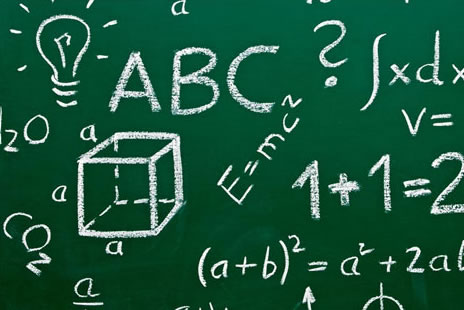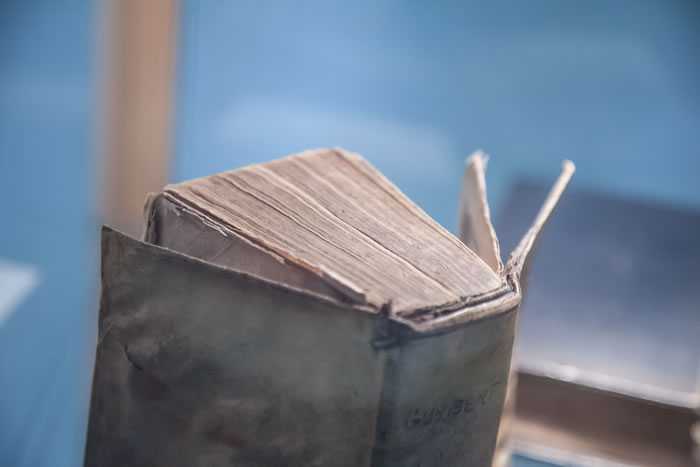Το Πανεπιστήμιο Ιωαννίνων προμηθεύθηκε άδειες για το Στατιστικό Πρόγραμμα SPSS για το σύνολο της Ακαδημαϊκής Κοινότητας διάρκειας τριών(3) ετών.
Οι οδηγίες αυτές αφορούν στην εγκατάσταση του SPSS από φοιτητές, μεταπτυχιακούς φοιτητές και υποψήφιους διδάκτορες. Όλοι οι παραπάνω θα μπορούν να εγκαταστήσουν το SPSS στους προσωπικούς τους υπολογιστές στα πλαίσια των μαθημάτων, των εργασιών και της ακαδημαϊκής έρευνας.
Επίσης οι οδηγίες αυτές απευθύνονται και στους διδάσκοντες για την εγκατάσταση του SPSS σε εργαστήριο μικροϋπολογιστών για εκπαίδευση.
Βασική προϋπόθεση είναι η ύπαρξη του ακαδημαϊκού λογαριασμού χρήστη.
Εγκατάσταση OpenVPN
Το πρόγραμμα του Εικονικού Ιδιωτικού Δικτύου (Virtual Private Network – VPN) χρειάζεται να εγκατασταθεί μόνο στην περίπτωση που το πρόγραμμα SPSS θα εκτελείται από μέρος διαφορετικό από το δίκτυο uoi.gr. Για παράδειγμα ένας φοιτητής προπτυχιακός ή μεταπτυχιακός από το σπίτι του στα πλαίσια εργασιών. Αν δεν πρόκειται ποτέ να χρησιμοποιήσετε το SPSS εκτός uoi.gr μην το εγκαταστήσετε.
Πατήστε στον αντίστοιχο σύνδεσμο για να κατεβάστε την έκδοση του OpenVPN που αντιστοιχεί στο λειτουργικό σας
*Για τη λήψη του αρχείου κάντε δεξί κλικ στο αρχείο και επιλέξτε Αποθήκευση συνδέσμου ως…
Στη συνέχεια πατήστε διατήρηση ή αποδοχή, στο μήνυμα ασφάλειας που θα εμφανιστεί στον περιηγητή σας.
Οι χρήστες που έχουν Linux θα πρέπει να εγκαταστήσουν την εφαρμογή OpenVPN από την ιστοσελίδα OpenVPN for Linux και στη συνέχεια να εισάγουν τις ρυθμίσεις για το δίκτυο του Πανεπιστημίου Ιωαννίνων χρησιμοποιώντας το αρχείο UOI.ovpn
Οι χρήστες που έχουν MacOS θα πρέπει να εγκαταστήσουν την εφαρμογή Tunnelblick από την ιστοσελίδα https://tunnelblick.net/ και στη συνέχεια να εισάγουν τις ρυθμίσεις για το δίκτυο του Πανεπιστημίου Ιωαννίνων χρησιμοποιώντας το αρχείο UOI.ovpn ακολουθώντας τις οδηγίες που περιγράφονται στο αρχείο PDF.
Εγκατάσταση SPSS
Επιλέξτε το Λειτουργικό Σύστημα για το οποίο επιθυμείτε να λάβετε το πρόγραμμα εγκατάστασης του SPSS.
(Αναλυτικές οδηγίες εγκατάστασης εμφανίζονται παρακάτω)
- Windows 64bit Client
- Mac OS
- Mac OS 14 Sonoma (Fix Patch)
*Για τη λήψη του αρχείου κάντε δεξί κλικ στο αρχείο και επιλέξτε Αποθήκευση συνδέσμου ως…
Στη συνέχεια πατήστε διατήρηση ή αποδοχή, στο μήνυμα ασφάλειας που θα εμφανιστεί στον περιηγητή σας.
** Για τους χρήστες του macOS: Εάν κατά την λήψη του αρχείου εμφανίζεται σελίδα με “περίεργους” χαρακτήρες, τότε κάντε δεξί κλικ, επιλέξτε Αποθήκευση ως… και αφαιρέστε από το τέλος του ονόματος την κατάληξη ".txt"
Σύνδεση στο uoi.gr μέσω OpenVPN
Η ενεργοποίηση του SPSS γίνεται μόνο αν είμαστε συνδεδεμένοι στο δίκτυο uoi.gr. Αν θέλουμε να ενεργοποιήσουμε το SPSS σε υπολογιστή εκτός δικτύου του Πανεπιστημίου Ιωαννίνων πρέπει απαραίτητα να συνδεθούμε στο uoi.gr μέσω του προγράμματος OpenVPN.
Οι οδηγίες που ακολουθούν προϋποθέτουν να έχει εγκατασταθεί το OpenVPN που περιγράφεται στη αντίστοιχη παράγραφο ‘3. Διαδικασία Εγκατάστασης OpenVPN’.
Σύνδεση στο uoi.gr μέσω OpenVPN (από την οικία μας ή αλλού εκτός Πανεπιστημιούπολης).
Ενεργοποίηση SPSS
Η διαδικασία αυτή προϋποθέτει να είμαστε συνδεδεμένοι στο δίκτυο του Πανεπιστημίου Ιωαννίνων, είτε φυσικά – αν βρισκόμαστε στο χώρο της Πανεπιστημιούπολης – είτε εικονικά μέσω της διαδικασίας που περιγράφεται στην προηγούμενη παράγραφο (μέσω OpenVPN).
Εκτέλεση του SPSS
Το SPSS εκτελείτε μόνο αν είστε συνδεδεμένοι στο δίκτυο του Πανεπιστημίου Ιωαννίνων:
- Αν είστε συνδεδεμένοι στο δίκτυο του Πανεπιστημίου Ιωαννίνων (είτε ασύρματα ή ενσύρματα είτε ακόμα από εργαστήριο PC) εκκινήστε το πρόγραμμα του SPSS από τον υπολογιστή σας.
- Αν δεν είστε συνδεδεμένοι στο δίκτυο του Πανεπιστημίου Ιωαννίνων (στην οικία σας για παράδειγμα) ακολουθείστε τις οδηγίες της παραγράφου 5 και στη συνέχεια εκκινήστε το SPSS από τον υπολογιστή σας.
- Η πρόσβαση στην υπηρεσία εγκατάστασης και χρήσης του SPSS θα γίνεται αποκλειστικά με χρήση του ακαδημαϊκού λογαριασμού (όνομα χρήστη/κωδικός). Αν δεν έχετε κάνει ενεργοποίηση ακαδημαϊκού λογαριασμού, συνδεθείτε στο https://uregister.uoi.gr και ακολουθήστε τις οδηγίες (manual στο σύνδεσμο http://www.uoi.gr/wp-content/uploads/2018/12/energopoiisi_logariasmou_edet.pdf).
Αν δεν θυμάστε το κωδικό πρόσβασης μπορείτε να κάνετε αρχικοποίησή του (reset) μέσα από την Υπηρεσία Διαχείρισης Κωδικών του Πανεπιστημίου Ιωαννίνων μέσω της σελίδας https://mypassword.uoi.gr/. - Το λειτουργικό σύστημα στο οποίο θα εγκαταστήσετε το SPSS. Οι διαθέσιμες εκδόσεις του SPSS είναι Windows 32 bit, Windows 64 bit, Mac OS και Linux. Ειδικά για τα Windows για να αναγνωρίσετε αν ο υπολογιστής σας έχει 32 bit ή 64 bit, κάντε δεξί κλικ στο εικονίδιο «Ο Υπολογιστής μου», επιλέξτε Ιδιότητες και θα το εμφανίσει.
- Για βοήθεια ή επιπλέον πληροφορίες σχετικά με αυτές τις οδηγίες, μπορείτε να επικοινωνήστε με το Κέντρο Υποστήριξης Ψηφιακών Υπηρεσιών (IT-Support) και να υποβάλετε ένα αίτημα τεχνικής υποστήριξης αναφέροντας το ζήτημα που σας απασχολεί.